PDF格式的文档在目前来说使用的已经比较普遍了,很多职场人员在日常办公的时候也是使用的这一格式的文件。PDF软件编辑的文档在任何电子设备打开都不会产生格式以及乱码的问题,可以帮助我们做好保存及备份工作。有时候我们需要将PDF文档转换成Excel文件,但是由于PDF文档默认状态是不可编辑的,所以我们只能借助第三方工具来完成这项工作。那么PDF文档转Excel具体应该怎么操作呢?今天就为大家介绍两种方法。
方法一:使用网页工具进行转换操作
步骤一:浏览器搜索HiPDF转换器,然后将需要转换的PDF文档拖入到界面。
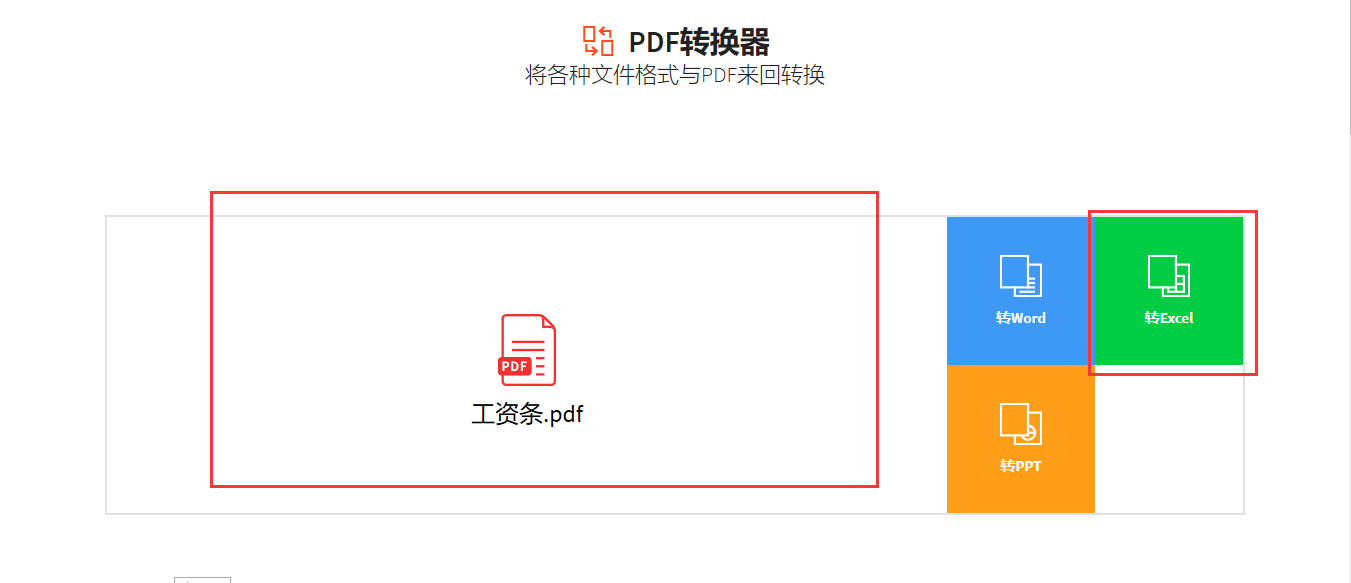
步骤二:单击右侧的转换Excel,就可以进行转换了。打开转换好的Excel文档之后我们可以发现,列数出现了上下不一致的问题,这样处理数据就非常麻烦,需要每一部分细细调整。
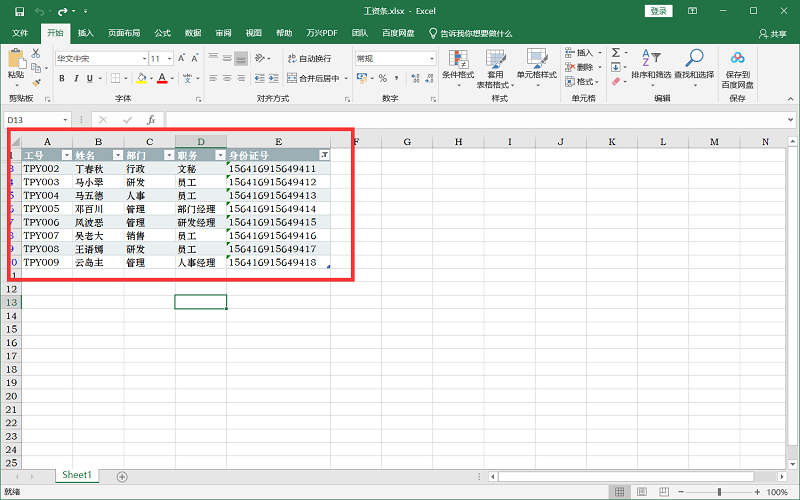
那么有没有比较靠谱的PDF文档转换Excel的方法呢?当然是有的,万兴PDF为我们提供了解决方案。想get这个小技能的小伙伴就继续往下看吧。
方法二:使用万兴PDF专家将PDF文档转换成Excel
步骤一:首先我们需要安装万兴PDF这一软件,只需要在软件官网下载就可以了。安装好之后,鼠标左键双击打开万兴PDF进入软件主界面,再使用微信扫一扫登陆就可以了。进入主界面之后我们可以看到万兴PDF的功能一应俱全,不仅可以对PDF文档进行创建、编辑、转换、合并,还可以进行批量处理。是不是很方便呢。
步骤二:单击上方的转换,进入转换功能区之后,单击下方的“转换为Excel”。接着软件就会自动弹出保存对话框,你只需要选择好相应的保存位置,更改一下文件名就可以了。然后单击确定,软件就会开始自动进行转换操作了。
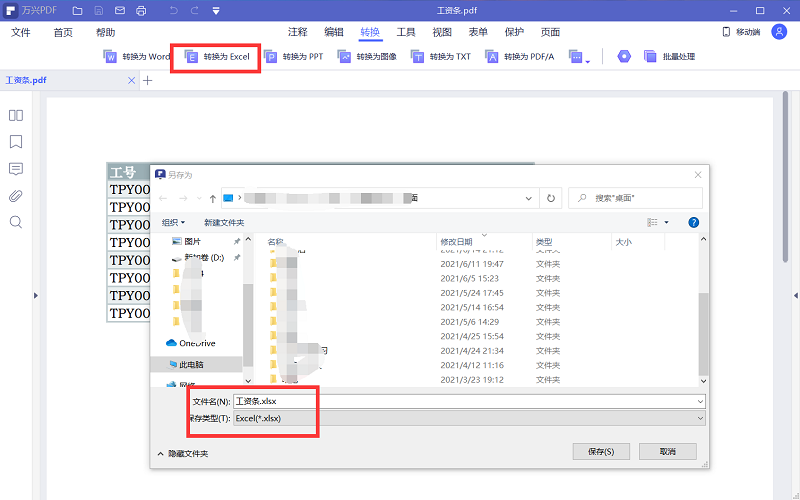
小提示:PDF文档越小,格式转换所需的时间就越少哦。
步骤三:转换成功之后,单击完成。然后找到保存转换文件的位置,双击打开该文件就可以查看转换的效果了。
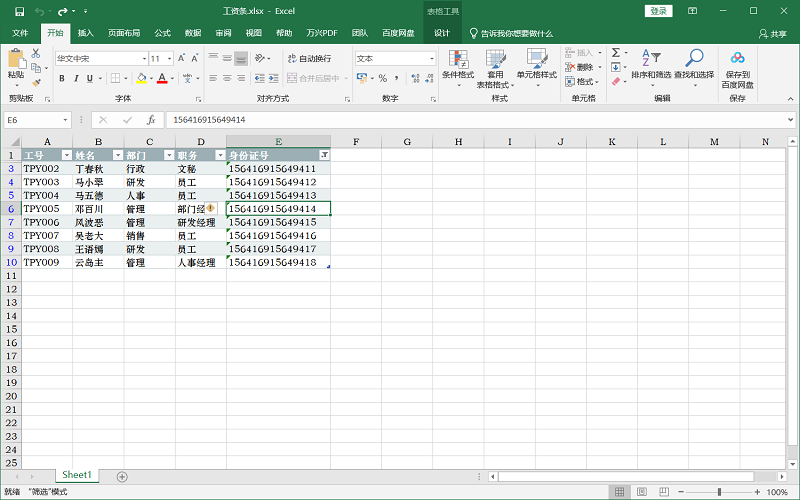
万兴PDF是根据源文档的页面所显示的内容来转换Excel文件的,所以不会存在排序混乱的问题。但是一个页面不可能完全显示一张表格的内容,这就造成了同一张表格的内容被转换到了不同的区域,这该如何调整呢?不用担心,只需要打开Excel,将其他内容剪切粘贴到原表格就可以了。

前两个方法只能处理单个PDF文档转Excel,如果需要转换的文件多的话,该怎么办呢?对于这个问题,万兴PDF也可以解决哦。
使用万兴PDF专家批量进行PDF文档转Excel
步骤一:进入万兴PDF,单击下方的批量处理功能,软件就会自动弹出一个对话框。然后我们继续选择转换,单击对话框中间的添加文件。然后你就可以在新弹出的对话框里寻找需要转换成Excel文件的PDF文档,PDF文档比较多的时候,你可以按住Ctrl的同时连续选择PDF文档。最后单击确定就可以将PDF文档添加到软件中了。
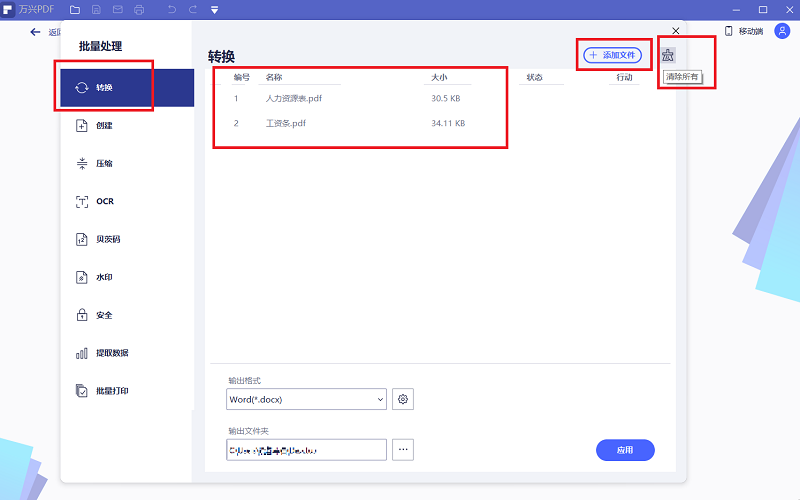
小提示:如果一不小心漏掉了某个文档没有选中的话,也不要着急。你可以单击上方的添加文件按钮,就可以继续添加了哦。要是不小心选错了某个文档,也不用担心。你可以将鼠标移动到选错的文件的右侧,此时就会出现一个删除键,你只需要单击一下就可以删除这个不需要的文件了。
步骤二:单击输出格式下拉框,更改输出格式为Excel。然后就可以选择输出路径了,您可以选择在原文件夹进行保存,也就是您的PDF文档所在的文件夹。如果你想将转换的Excel保存在其他位置,就可以单击下方“我的电脑文件夹”,在弹出的对话框中,你就可以将PDF文档转换的Excel文件保存在你想储存的文件夹中了。最后单击确定,再点击开始选项,就可以进行转换了。万兴PDF转换的也非常快,一会就好了。然后对话框下方的开始选项会变成完成,您再单击完成就可以自动跳转到保存Excel的文件夹了。
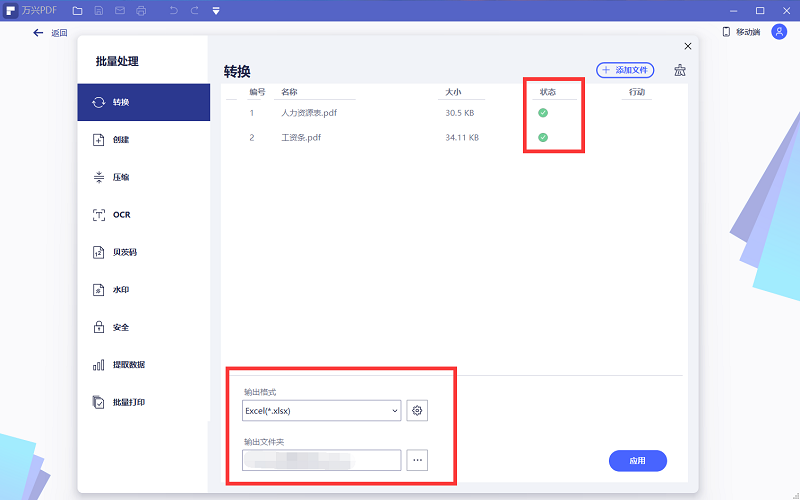
方法一转换的PDF文档效果不是很好,会产生一定的问题;而万兴PDF转换的文档不仅没有任何问题,还可以进行批量操作,所以我更推荐使用万兴PDF。当然了,万兴PDF的功能远远不止于此,更期待你的发现。


